A minden új szoftver első pillantásra lenyűgözőnek tűnhet, különösen, ha olyan erőteljes programokról van szó, mint az Affinity Photo. Annál fontosabb, hogy megszokjuk az ürlapot. Ebben az útmutatóban megtanulod, hogyan fedezd fel az Affinity Photo programfelületét, és hogyan állítsd be az egyéni igényeidnek megfelelően, hogy a képszerkesztésed ne csak hatékonyabb, hanem kellemesebb is legyen.
A legfontosabb megállapítások
- A menüsor tartalmazza az összes alapvető funkciót, amire szükséged van.
- A szerszámsor és a kontextus sáv gyors hozzáférést biztosít a gyakran használt eszközökhöz és azok konkrét beállításaihoz.
- A testreszabható panelek lehetővé teszik a munkahelyed egyedi szervezését.
Lépésről lépésre útmutató
A menüsor megismerése
A menüsor az Affinity Photo felhasználói felületének szíve. Az ablak felső részén található. Itt elérheted a program összes alapvető funkcióját. Ha például a „Fájl” gombra kattintasz, megnyílik egy legördülő menü, amely olyan lehetőségeket kínál, mint az „Új”, „Megnyitás” vagy „Mentés”. Használj különböző menüket, hogy gyorsan navigálhass a szükséges funkciókhoz.
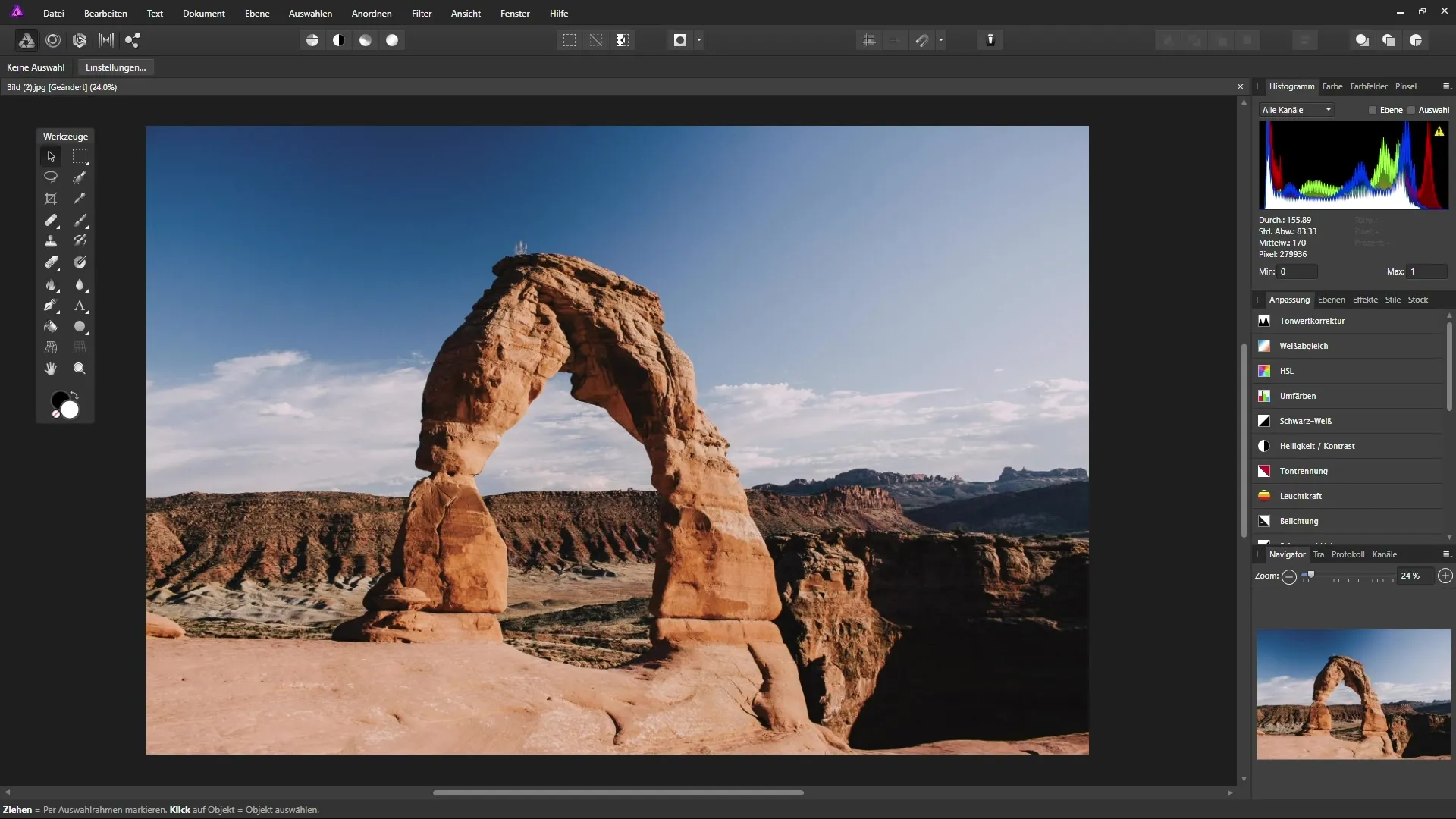
Hozzáférés a szerszámsorhoz
Közvetlenül a menüsor alatt található a szerszámsor, amely vizuális ikonokat kínál különböző funkciókhoz. Ezekkel a szimbólumokkal át tudsz váltani a különböző munkafelületek között, amelyeket személyeknek is neveznek. Figyelj a konkrét videókra az egyes eszközökről, hogy megértsd azok teljes funkcionalitását.
Kontekstsáv és annak testreszabása
A kontextus sáv az aktív eszköztől függően változik a szerszámsorban. Ha a mozgató eszköz van kiválasztva, akkor viszonylag üres, mivel csak alapvető beállítások állnak rendelkezésre. Ha azonban átváltasz a festőecsetre, számos opció jelenik meg, amelyeket testreszabhatsz, például az ecsetméretet és az átlátszóságot. Ez lehetővé teszi a munka pontosabb irányítását.
Panelek használata a jobb áttekintésért
Az Affinity Photo gyakran „paneleknek” nevezi a kezelőfelületeket. Ezek a panelek testreszabhatóak, és segíthetnek jobban megszervezni az eszközöket és a funkciókat. A jobb oldalon több panel található, amelyek jelenleg zűrzavarosnak tűnhetnek. Ne pánikolj! A panelek testreszabásához összegyűjtheted őket csoportokba, vagy szabadon elhelyezheted a munkaterületen.
Panelek testreszabása és megszervezése
A panelt úgy mozgathatod, hogy egyszerűen áthúzod a kívánt helyre. Ha egy adott területhez szeretnéd rögzíteni, egyszerűen húzd el a kívánt helyig, ameddig kék jelzést nem látsz, amely azt jelzi, hogy ott elhelyezheted. Így hatékonyan testreszabhatod a munkaterületedet.
Panelek és csoportok létrehozása
Csoportok létrehozására is van lehetőség a panelek közötti áttekinthetőség javítása érdekében. Ez úgy működik, hogy több panelt egy csoportba húzol, így fülekbe szervezheted őket. Ez különösen hasznos, ha gyakran váltogatsz a különböző beállítások és eszközök között.

A szerszámsor testreszabása
A szerszámsort is testreszabhatod, úgy, hogy rögzített helyen vagy szabadon helyezed el a munkaterületen. Ha rögzíteni szeretnéd, dupla kattints magára a szerszámsorra. Amely felhasználók, akik csak egy adott képre szeretnének összpontosítani, használhatják a „Tab” billentyűt a menü- és szerszámsor elrejtésére, hogy több helyet biztosítsanak a képernyőn.
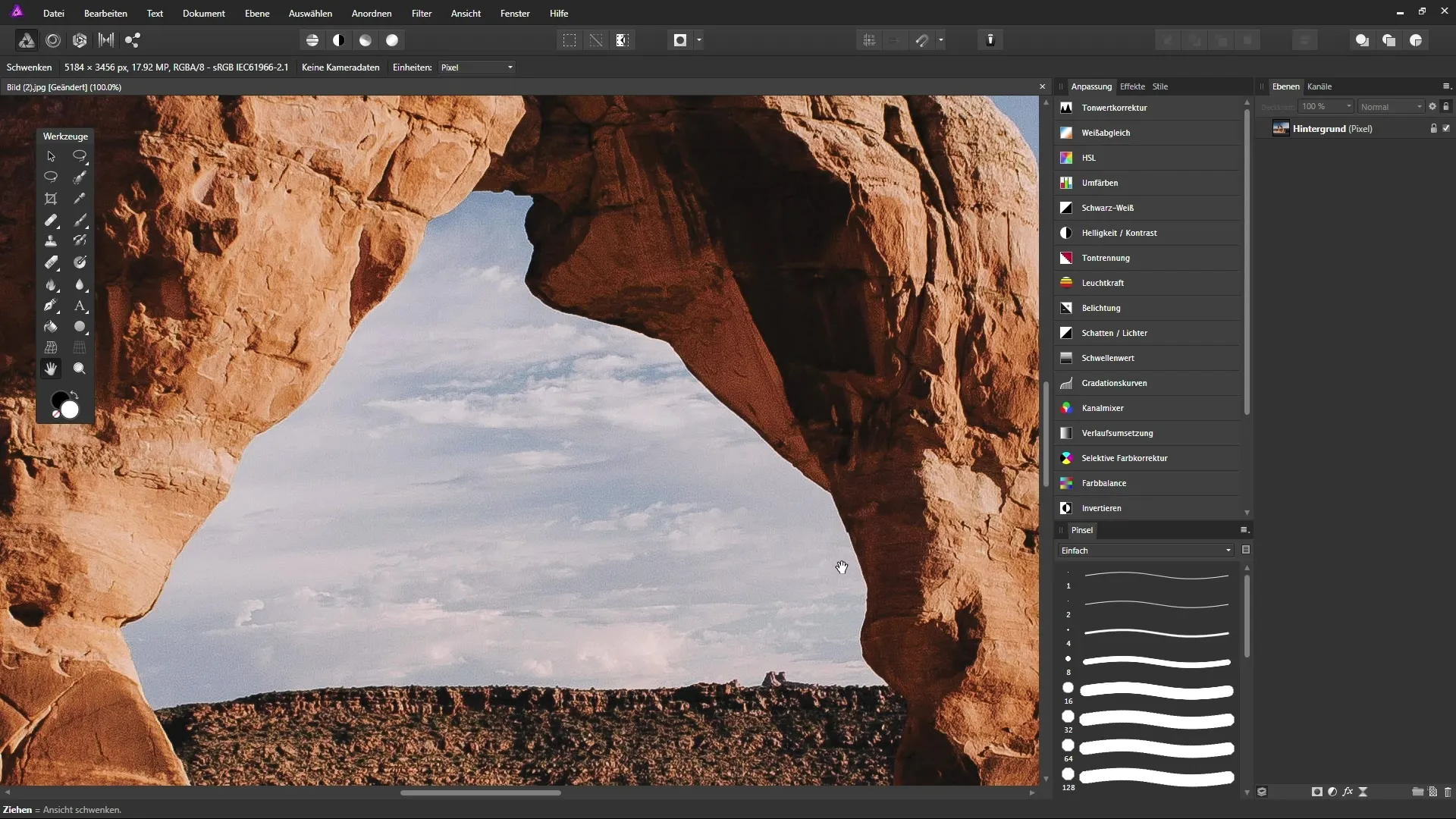
Tippek az eszközök hatékony használatához
Minden eszköz az Affinity Photo-ban specifikus tulajdonságokkal rendelkezik. Az eszköz alján lévő sávban látod az aktuálisan kiválasztott eszköz jellemzőit. Például, ha a kéz eszközzel dolgozol, akkor tippek jelennek meg, hogy hogyan tudod módosítani a nézetet a képedben az eszköz húzásával. Ezek a tippek különösen hasznosak ahhoz, hogy időben megtanuld, hogyan használd hatékonyan az eszközöket.

Összefoglalás - Affinity Photo: A munkafelület részletes megértése és testreszabása
Az Affinity Photo munkafelület számos lehetőséget kínál a képszerkesztés egyedi formálására. Megtanultad, hogyan használd a menüsort, értsd meg a szerszám- és kontextus sávokat, és hogyan tudod hatékonyan testreszabni a paneledet. A fent említett tippekkel felkészült vagy arra, hogy kreatív projektjeidet még jobban megvalósítsd.
Gyakran ismételt kérdések
Hogyan tudom testreszabni a menüsort?A menüsor önmaga nem testreszabható, de teljes hozzáférésed van az összes funkcióhoz a menüben.
Hogyan érhetem el gyorsabban egy bizonyos funkciót?Használj szerszámsort, és billentyűkombinációkat az funkciók gyorsabb aktiválásához.
Tudok paneleit tartósan elrejteni?Igen, ha rákattintasz a panel felső részén lévő „X”-re, elrejtheted. Később a Nézet > Stúdió menüben újra megjelenítheted.
Hogyan biztosíthatom, hogy a testreszabásaim mentésre kerüljenek?Az Affinity Photo nem kínál speciális „Mentés” opciót a felhasználói felület számára, azonban a testreszabásaid megmaradnak a program bezárásakor.
Hogyan állíthatom vissza a szerszámsort az alaphelyzetbe?Egyszerűen visszahúzhatod az eszközöket, vagy újraindíthatod az Affinity Photo-t, így az alapbeállítások visszaállnak.


